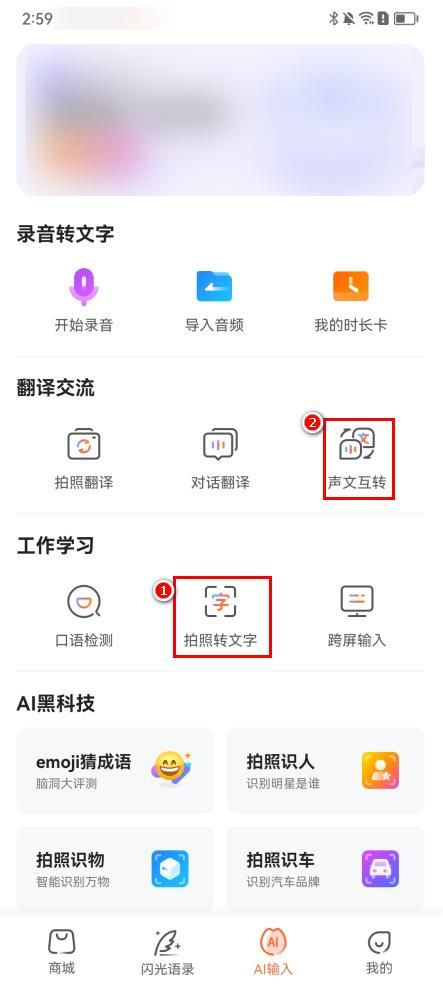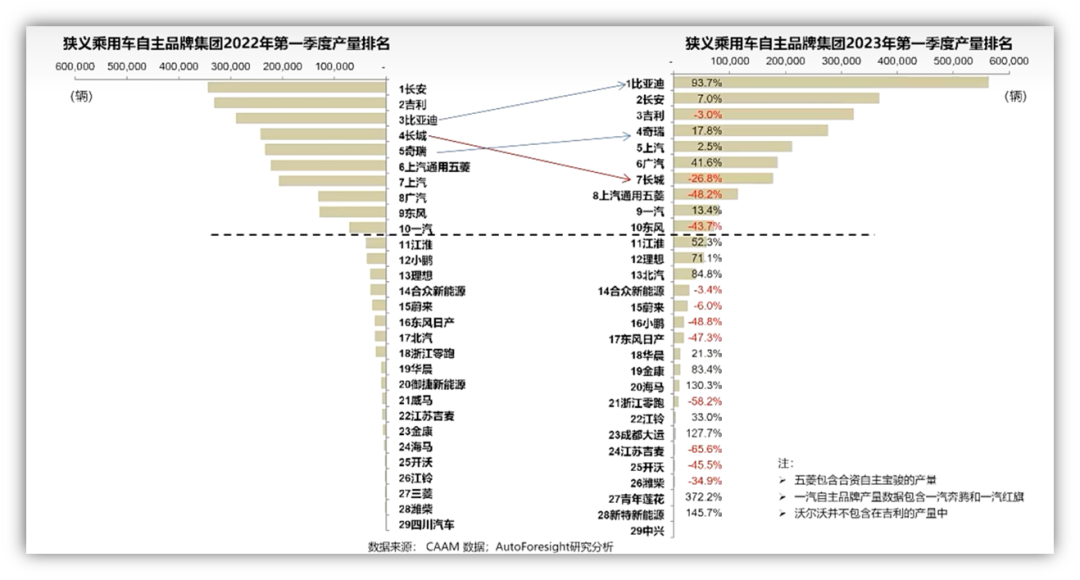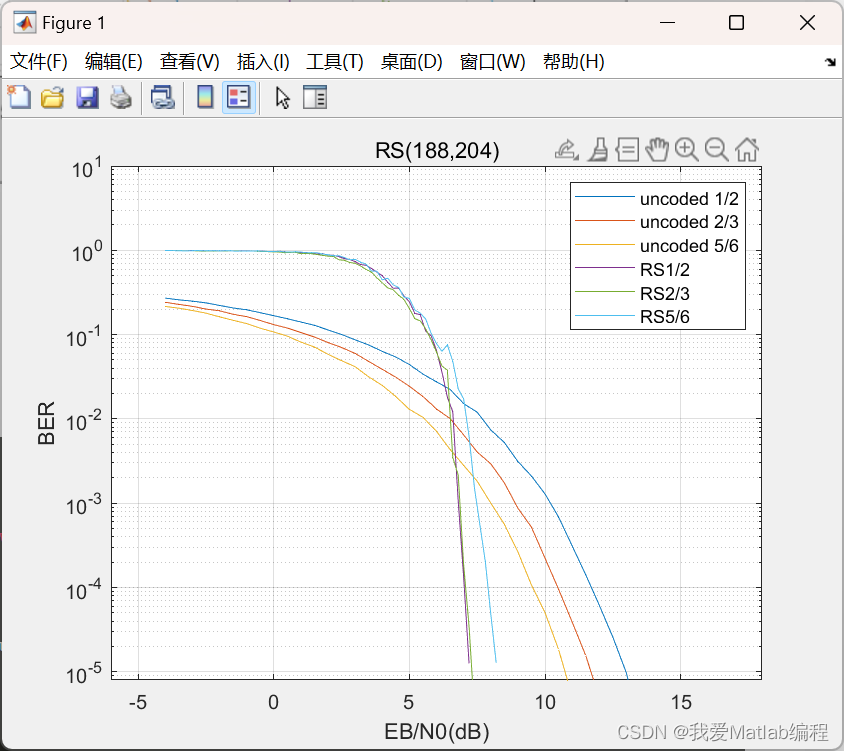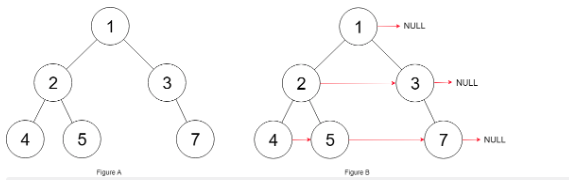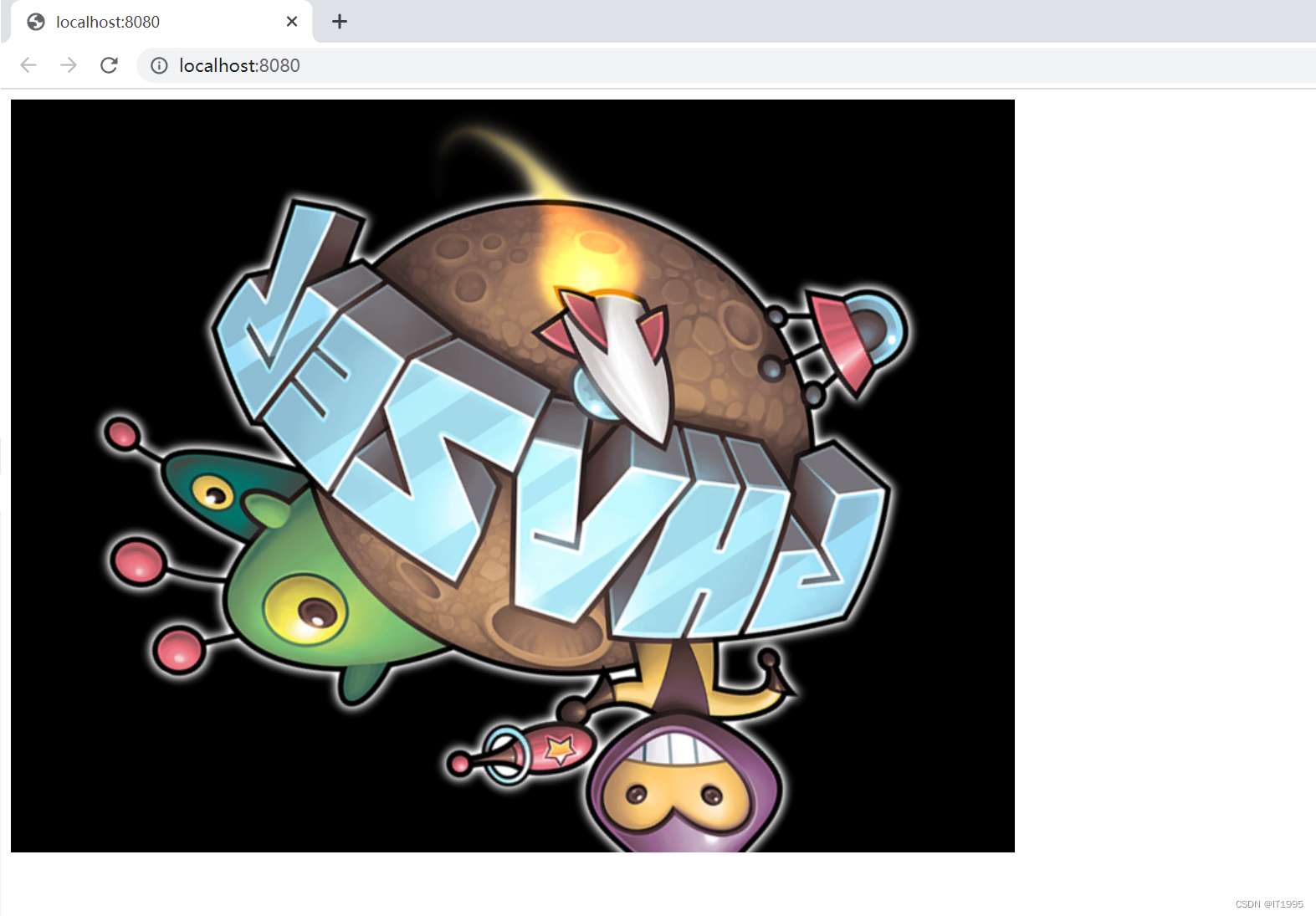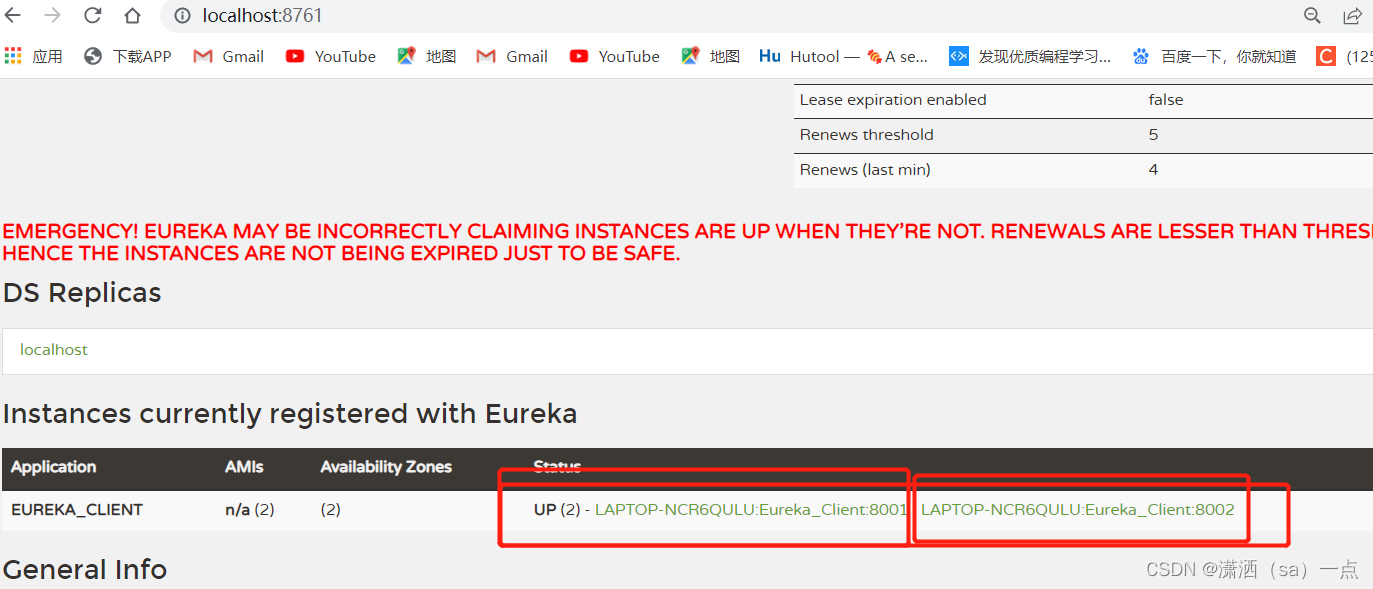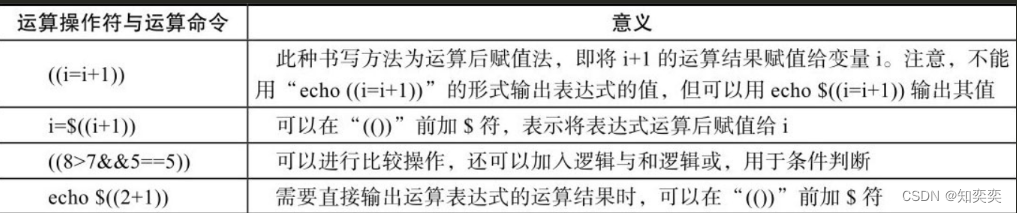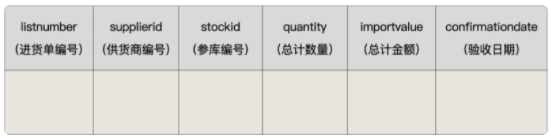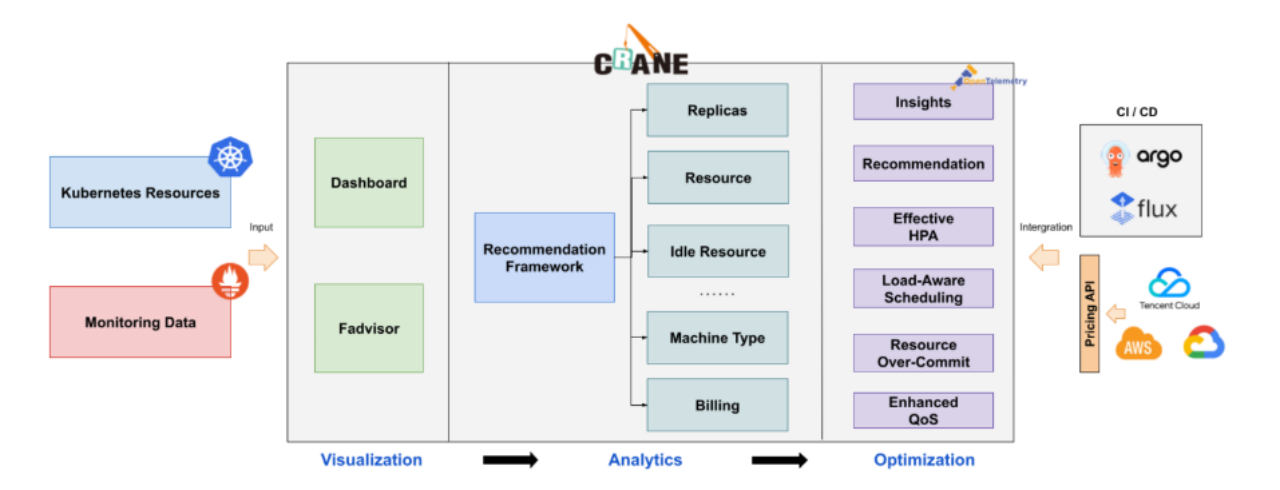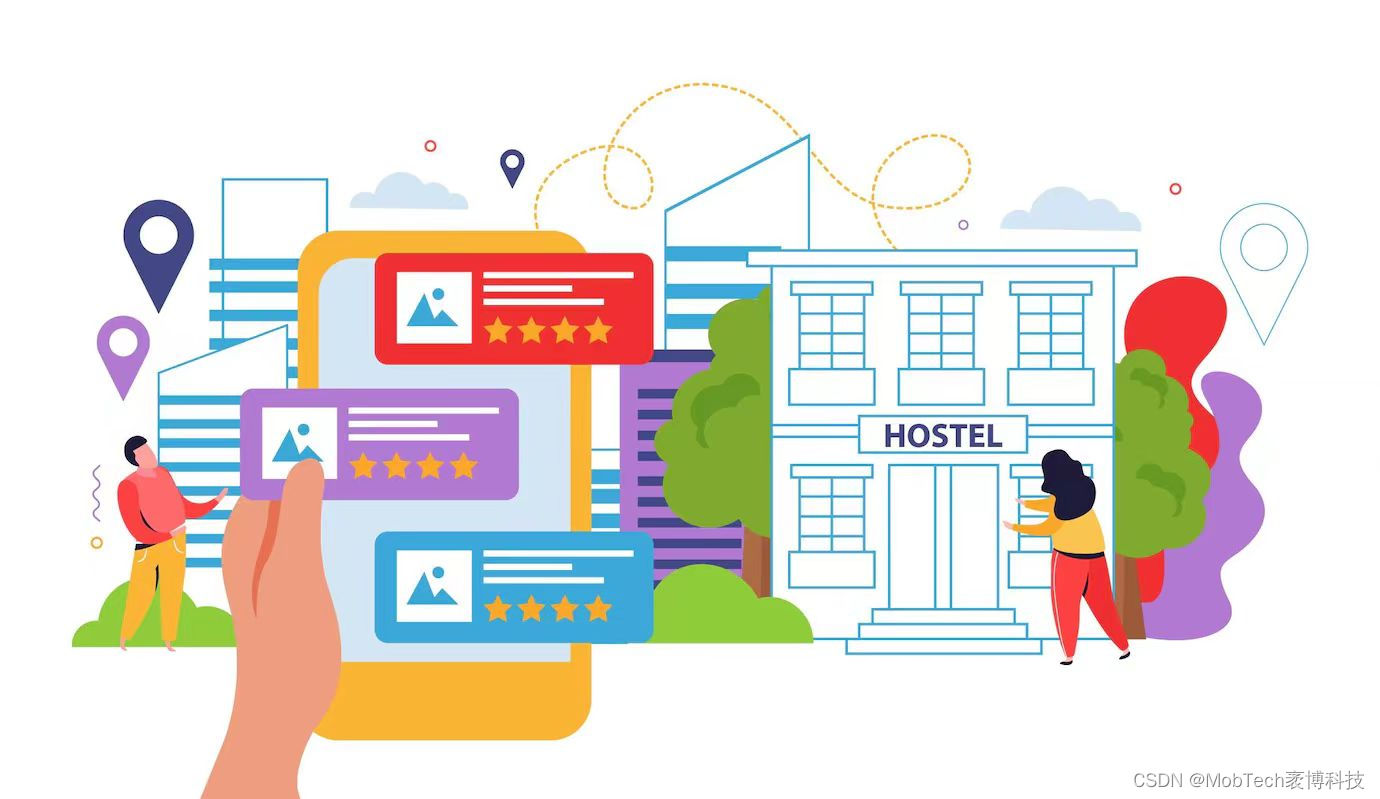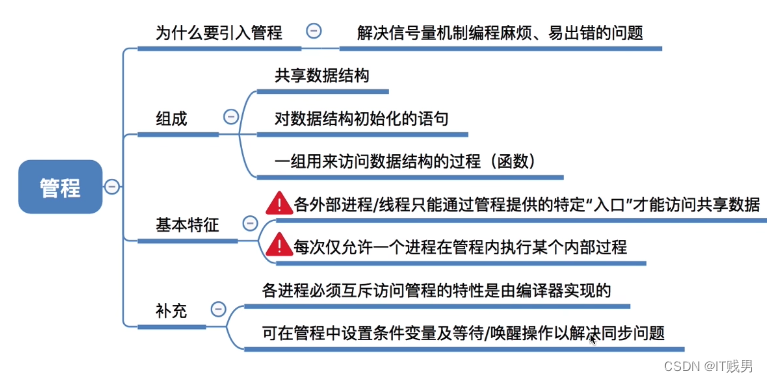记录下学习Niagara粒子的过程,这次调的是比较简单的一个效果:

使用了随粒子生命的缩放、打开速率解算、基本的发射器和Niagara容器。
1.创建Niagara
Niagara中,发射器和NiagaraSystem文件是可以分开创建的:

通常直接点Niagara System,创建的是内置发射器的特效系统。打开特效界面后,不同区域功能如下:

- 发射器和特效系统界面,选择发射器、发射器参数等
- 粒子系统内参数界面
- 时间轴界面,时间轴元素为自动创建,但调试时可以进行暂停、控制播放等人为操作
- 暴露参数,可以暴露参数供蓝图使用
2.发射器模块
有些是发射器基础模块,必须要添加,如下:
- Emitter Update
- Emitter State 初始化发射器状态
- Particle Spawn
- Initialize Particle 粒子初始化的颜色、生命长度等基础属性
- Particle Update
- Particle State 用于更新粒子随生命周期相关模块,以及处理销毁逻辑
- Solve Forces and Velocity 用于更新速率与力相关模块
- Render
- Sprite Renderer 用于渲染粒子
以上模块需自行检查是否都已经创建,因为会影响到其他模块的性能。但如用案例创建Niagara则不需要关注这些。

3.简易效果创建
接下来创建一些简易效果,首先添加如下模块:
- Spawn Rate,用于每次按粒子个数发射
- Add Velocity,添加速率,以便粒子是保持运动的
- Shape Location,根据形状发射粒子

检查下方Timeline是否勾选播放,这样才可以看见预览动态效果:

这时看见的粒子如下:

接下来制作随生命淡入淡出的效果,以便消失不那么生硬。
在Particle Update中增加模块Scale Color,将Scale Alpha的类型改成Float from Curve:


然后按下鼠标中键添加关键帧,编辑成淡入淡出曲线,并全选按下数字键1,切换为Ease曲线类型:

这样即完成一个基础Niagara效果的制作。